罗技GHub退出时鼠标设置还原默认如何解决?罗技GHub退出时鼠标设置还原默认的解决方法
罗技GHub退出时鼠标设置还原默认如何解决?罗技GHub退出时鼠标设置还原默认的解决方法
罗技ghub退出时鼠标设置还原默认如何解决?退出软件鼠标设置还原默认是因为在ghub打开时,使用的是云设置,退出软件就默认使用板载内存了,那么如何解决呢,接下来就跟着小编一起来看看吧!
罗技ghub退出时鼠标设置还原默认的解决教程
第一步:首先设置鼠标需要下载罗技ghub。

第二步:安装好后打开点击你的鼠标进行设置,再点击右上角的齿轮(设置)。


第三步:进去后如果右下角显示关闭,就点击关闭。
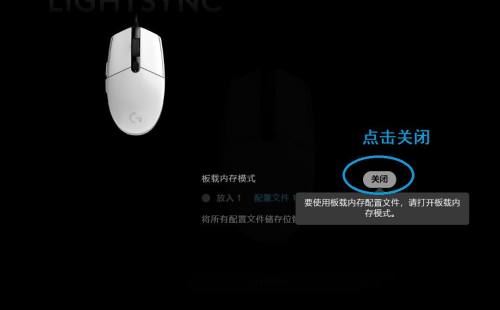
第四步:当关闭按键变成开启后,点击配置文件1。

第五步:选择成桌面默认,就可以设置成功退出程序,鼠标设置也可以保存。
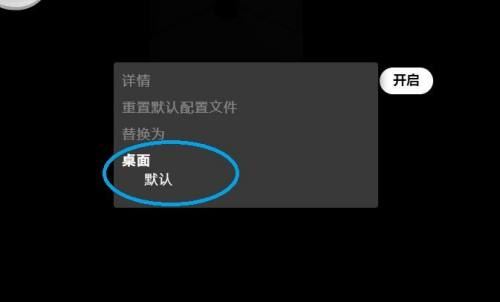
到此这篇关于罗技ghub退出时鼠标设置还原默认如何解决?罗技ghub退出时鼠标设置还原默认的解决方法的文章就介绍到这了,更多相关罗技ghub退出时鼠标设置还原默认的解决教程内容请搜索代码网以前的文章或继续浏览下面的相关文章,希望大家以后多多支持代码网!
相关文章:
-
怎么在电子税务局预约办税? 电子税务局税务号预约流程…
-
怎么免费激活16 Software Breevy 附激活教程+注册机…
-
电子税务局在哪里核定印花税税种? 电子税务局认定税种的技巧…
-
-
电子税务局申请留抵退税怎么操作? 电子税务局留抵退税申请流程…
-
如何免费激活SysTools PST Password Remove 附激活教程+激活补丁…
版权声明:本文内容由互联网用户贡献,该文观点仅代表作者本人。本站仅提供信息存储服务,不拥有所有权,不承担相关法律责任。
如发现本站有涉嫌抄袭侵权/违法违规的内容, 请发送邮件至 2386932994@qq.com 举报,一经查实将立刻删除。



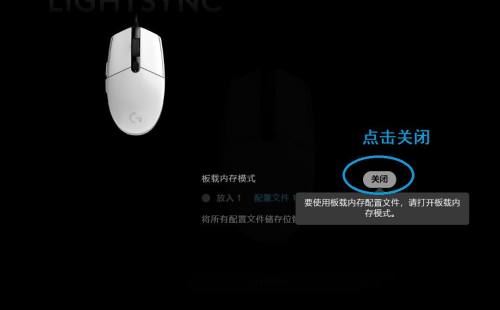

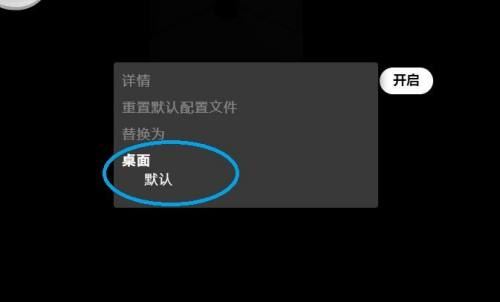

发表评论